Jak dodać Google Analytics do Squarespace
Inny Przydatny Przewodnik / / August 04, 2021
Reklamy
Squarespace to niesamowita witryna, która tworzy platformę, na której każdy może tworzyć strony internetowe, nawet jeśli nie wie zbyt wiele o kodowaniu i programowaniu. Jednak dzięki podejściu „przeciągnij i upuść” wiele osób odczuwa problemy podczas dodawania narzędzi Google Analytics do witryny Squarespace. Zadanie może być trochę uciążliwe, jeśli nie jesteś z sektora programowania. Postaram się jednak Ci to wyjaśnić, abyś mógł dodać kod Google Analytics do swojej witryny.
Dzięki Google Analytics możesz aktywnie śledzić, ilu użytkowników jest aktywnych w Twojej witrynie Squarespace. Ponadto możesz skonfigurować i analizować grupę docelową pod kątem różnych widzów, takich jak lokalizacja, czas, sesje itp.
Kiedy stworzyłem swoją pierwszą witrynę Squarespace, byłem trochę zdezorientowany, jacy użytkownicy odwiedzają moją witrynę, ponieważ nie było narzędzia do monitorowania ruchu. Ale po dodaniu kodu Google Analytics do mojej witryny Squarespace, mogę śledzić aktywnych użytkowników, a także miesięczne sesje moich odbiorców.

Reklamy
Spis treści
-
1 Jak dodać Google Analytics do Squarespace
- 1.1 Krok 1. Pobierz identyfikator śledzenia Google Analytics
- 1.2 Krok 2. Wprowadź identyfikator śledzenia Google Analytics w swojej witrynie Squarespace
- 2 Wniosek
Jak dodać Google Analytics do Squarespace
Przed dodaniem kodu analitycznego do swojej witryny internetowej musisz się upewnić, że zarejestrowałeś się w narzędziu Google dla webmasterów. Tutaj możesz uzyskać spersonalizowany kod dla swojej witryny, abyś mógł rozpocząć śledzenie i monitorowanie ruchu wśród odbiorców.
Krok 1. Pobierz identyfikator śledzenia Google Analytics
Najpierw otwórz przeglądarkę i przejdź do Google Analytics, następnie kliknij Admin opcja w lewej kolumnie poniżej.

Następnie na następnej stronie, pod Admin kliknij kartę Tracking Intro opcja.
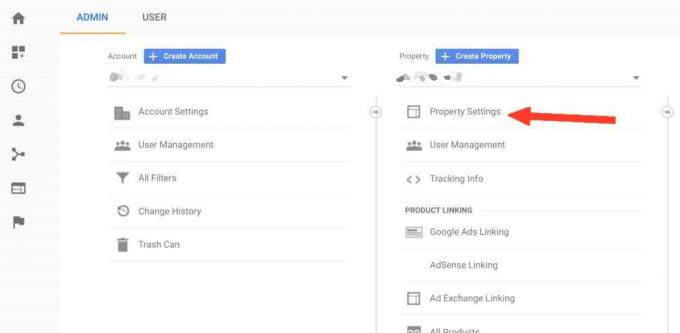
Reklamy
Teraz z menu rozwijanego kliknij Kod śledzenia.

Następnie możesz zobaczyć identyfikator śledzenia Google Analytics pod śledzeniem ID etykietę w prawym okienku, podświetl identyfikator za pomocą myszy i naciśnij Ctrl + C skopiować.
Krok 2. Wprowadź identyfikator śledzenia Google Analytics w swojej witrynie Squarespace
Po uzyskaniu identyfikatora śledzenia Google Analytics odwiedź witrynę Squarespace jako plik Administrator, a następnie przejdź do jego menu i kliknij Ustawienia.
Reklamy

Następnie kliknij zaawansowane.
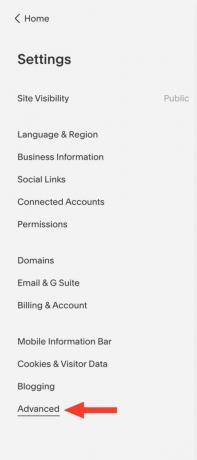
Kliknij pierwszą opcję, Zewnętrzne klucze API.

Teraz naciśnij Ctrl + V klawiszy na klawiaturze i wklej identyfikator Google Analytics pod Numer konta Google Analytics.

Na koniec kliknij Zapisać możliwość dodania Google Analytics do Twojej witryny Squarespace.
Jeśli jesteś programistą, możesz również dodać kod analityczny za pomocą menu Squarespace> zaawansowanego trybu programisty, aby dodać dowolny skrypt analityczny.
Wniosek
Jest to prosta i praktyczna metoda dodawania kodu Google Analytics do Twojej witryny Squarespace. Ta metoda jest przyjazna dla początkujących i będziesz mógł z niej efektywnie korzystać. Jeśli funkcje analityczne nie działają po dodaniu kodu, wyczyść pamięć podręczną serwera ze swojej witryny lub poczekaj 12 godzin, aby kod działał poprawnie.
Wybór redaktorów:
- Najlepsze strony internetowe do pobierania napisów do filmów i programów telewizyjnych
- Poprawka: problem z powiadomieniem Skype nie zniknie
- Jak naprawić błąd przesyłania zdjęcia profilowego Twitch
- Jak ustawić kontrolę rodzicielską w Firefoksie, Operze i Chrome
- Co to jest aplikacja internetowa Revolut i jak z niej korzystać na komputerze stacjonarnym lub laptopie?
Rahul jest studentem informatyki z ogromnym zainteresowaniem w dziedzinie technologii i zagadnień kryptowalut. Większość czasu spędza na pisaniu, słuchaniu muzyki lub podróżowaniu po niewidzianych miejscach. Uważa, że czekolada jest rozwiązaniem wszystkich jego problemów. Życie się dzieje, a kawa pomaga.



